tutorial membuat teks stres pada corel draw
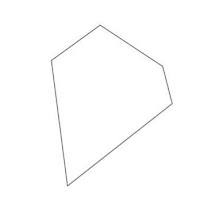
1. Dalam tutorial ini kita akan menggunakan "Bezier & Shape Tool" banyak karena kita perlu menggambar masing-masing elemen dengan itu, pergi ke "Bezier Tool" di toolbar kiri dan menggambar bentuk kustom seperti di bawah ini, pastikan bahwa klik terakhir terhubung dengan klik pertama atau Anda tidak dapat memasukkan warna di dalamnya. 2. Sekarang pergi ke "Shape Tool" di toolbar kiri, klik kiri ganda pada garis tengah kiri untuk membuat sudut kustom, setelah itu seret ke bagian tengah seperti di bawah ini. 3. Sekarang menggunakan langkah yang sama seperti di atas, bentuknya mirip seperti di bawah ini. 4. Setelah itu klik kanan pada salah satu garis tengah, dan cari "Convert to Curves" di toolbar bagian atas. Sekarang Anda akan melihat bahwa ada panah di sudut, tahan dan seret untuk membentuk. 5. Sekarang beri warna di dalamnya dengan pergi ke "Fountain Fill tool" di toolbar kiri dan menerapk...


